下面這張是產品實圖

這個產品目前只有白色外觀,沒得挑選,有點可惜,不過質感跟Apple的週邊產品很像,走時尚典雅風格,粉有質感, 符合我個人偏好,廢話不多說,先說說這產品的功能!
使用上很簡單,因為Enigma魔法加密器是USB進、USB出的產品, 類似一個橋接器(bridge)產品,只要在Enigma加密器後方屁股接上隨身碟等USB儲存裝置(如下圖) , Enigma加密器前方接到電腦的USB接口就可以開始使用了

第一次使用時,Enigma魔法加密器內建的軟體會要求你做初始化的動作去更改密碼(可用檔案總管去開啟產品內建的Enigma_CD.exe執行檔),如下圖:軟體是國內做加密產品的先驅公司--伊諾瓦科技所提供的,他家的產品聽說有賣到美國軍方去,這粉不簡單,真是另類的台灣之光,讓我對這產品信賴度增加不少~~~
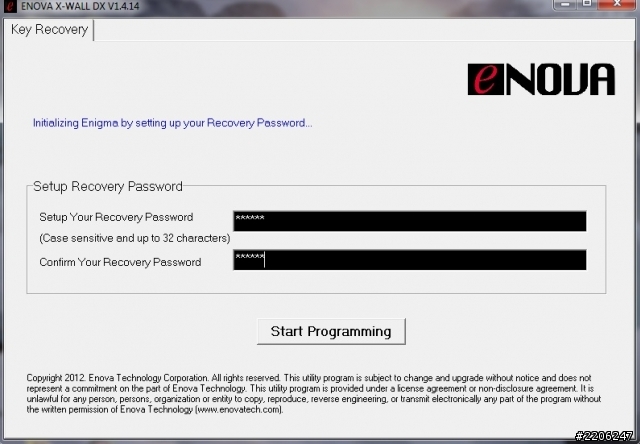
這個動作類似我們第一次拿到銀行提款卡一樣, 需要變更成自己容易記的住的密碼,概念很簡單,而且Enigma魔法加密器內建的軟體會引導你去完成密碼變更的設定,照著他的指示一下子就完成了, 完成後只要做一次插拔與格式化動作就完成初始化設定, 因為第一次使用會做隨身碟格式化format動作,所以在使用前要先把隨身碟內的資料做備份,切記切記~~
設定完密碼後,以後每次使用就不需要再重新輸入密碼,使用上類似把Enigma魔法加密器 當作一個加密鑰匙,加密過的隨身碟內的資料要透過這支魔法加密器才能讀取, 沒有插上Enigma魔法加密器這支鑰匙的話是無法讀取到隨身碟內的資料,所以在保護某些儲存的機密資料是很有用的,不用再擔心有人偷走你的隨身碟還是外接式硬碟等裝置,即使被偷走了也不用擔心小偷能看的到裡面的資料,因為全部都是加密過的, 寫到這就覺得香港藝人陳x希跟最近壹周刊報導的元大董事小開李xx就要多買幾支來加密他的性愛影片,哈哈哈哈~~~~~
設定完初使密碼後,你還是可以透過軟體來更改密碼(如下圖),
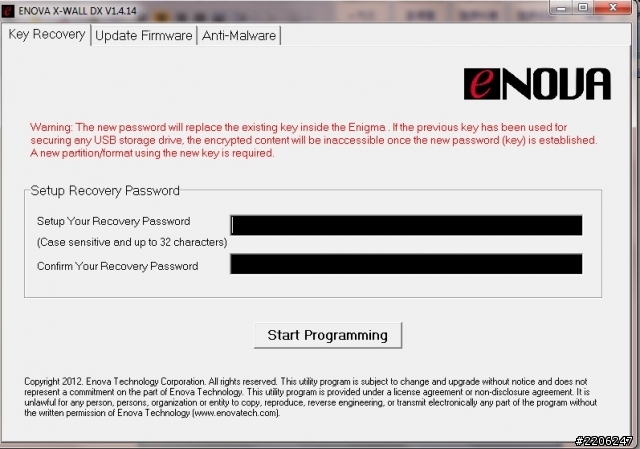
所以你可以針對你手上的隨身碟或硬碟等儲存裝置設定每個裝置專屬的密碼,如第一個隨身碟設定123456789,第二個硬碟設定987654321,第三個隨身碟設定ooooxxxx, 怎麼設定都可以,也可以每個裝置都可以設定成相同的密碼,不管你怎設定, 最重要的是你要能記住每個裝置相對應的密碼,不然搞錯密碼打不開加密的資料就尷尬了~~~
Enigma魔法加密器內建的軟體還附送其他功能, 一個是韌體的更新功能(如下圖) ,不過用到機會應該不大
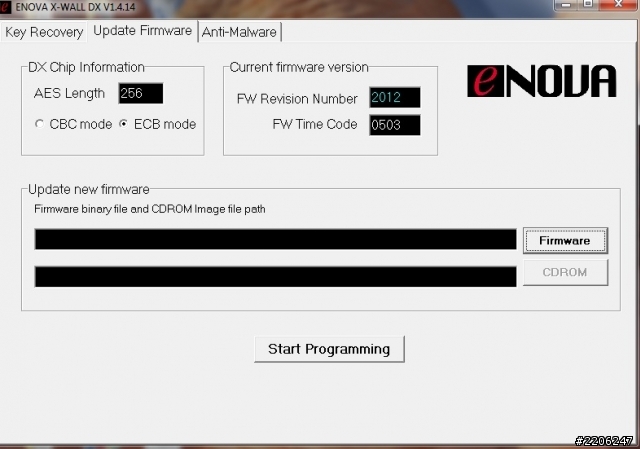
這加密器也有提供隨身碟開機區域(Safeguard Boot Sector)以及防寫(Write-Protect Entire Storage)的保護(如下圖)
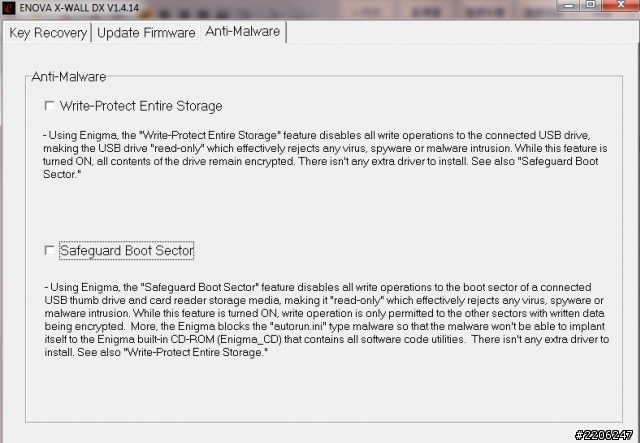
開機區域的保護是指加密器可以保護隨身碟不受病毒跟危險間諜軟體的侵擾,防寫保護是指啟動這功能後, 隨身碟內的資料只能讀取不能寫入,這功能對某些專業人士像律師還是教授應該很有用,放在隨身碟內的重要資料沒辦法被刪除或是修改,可以保護重要證據資料
說完了功能後,來說說這產品不一樣的地方,Enigma魔法加密器標榜硬體加密,上網查了一下硬體跟軟體加密的差別主要還是在破解的難易度,一般來說軟體加密比較容易被破解,這部分AES硬體加密號稱破解不了,大大加分, 沒有人會想要加密過的資料還被破解的, 而且軟體會佔到CPU的處理資源且處理速度沒有硬體快,看來要買加密產品還是要選擇硬體加密的
另外,Enigma魔法加密器的AES 256-bit加密強度宣稱有被NIST/CSE認證過,上網查了一些資料, 乖乖不得了,NIST/CSE可以說是目前AES加密唯一的認證單位,而且還是美國加拿大政府單位,公證說服力夠, 買加密產品確實要有過認證的才比較保險,不然怎麼知道你買的產品是真加密還是假加密,外面山寨產品太多,還是多花點錢買正統認證過的產品來保護機密資料比較實際些
使用幾次後會覺得越來越喜歡這產品,舉凡我的個人資料、照片、影片都可以用Enigma加密器來加密了, 而且應用範圍挺廣的,只要是USB的儲存裝置都可以用,所以我的硬碟、隨身碟、讀卡機記憶卡的資料都可以整個資料加密,連燒錄DVD/CD/藍光播放機也可以搭配使用,你可以決定你要燒錄的資料是否要加密,要加密的話就接上Enigma魔法加密器去燒錄,當然燒錄在片子上的加密資料要讀取也要透過加密器來讀取,說完了這些你是不是挺心動的想要去買一支來玩玩?
個人使用後是建議買兩支啦,因為一支掉了或是壞了可以用另外一支設定成原先掉的那支設定過密碼,就可以讀取原來加密過的隨身碟,類似備份鑰匙的觀念,不用再擔心Enigma魔法加密器壞掉時資料救不回來的問題啦~ YA!!




 )常常需要出差到韓國.美國.日本去明查暗訪.將可用的資訊帶回來...所以必須用到加密相關的產品來保護我的東西.但小弟遍訪名山.幾乎市面上國內外所有加密軟體的產品都使用過了...但不瞞您說.大多都是買回來的幾天之內.都可以被我那一群名為挑戰自己.實則愛找麻煩又靠北邊走的同事們給破解...到後來.他們根本就把"破解加密軟體"這件事.當作是我們這些在這日新月異有著龐大壓力的遊戲業混口飯吃的可憐爆肝RD.在閒暇之餘.腦力激盪的紓壓方式....我當然也覺得很好玩啊...但是.殊不知...他們用來尋求破解之道以此為樂的玩意兒...都是小弟用辛苦掙來的錢.買回來的啊
)常常需要出差到韓國.美國.日本去明查暗訪.將可用的資訊帶回來...所以必須用到加密相關的產品來保護我的東西.但小弟遍訪名山.幾乎市面上國內外所有加密軟體的產品都使用過了...但不瞞您說.大多都是買回來的幾天之內.都可以被我那一群名為挑戰自己.實則愛找麻煩又靠北邊走的同事們給破解...到後來.他們根本就把"破解加密軟體"這件事.當作是我們這些在這日新月異有著龐大壓力的遊戲業混口飯吃的可憐爆肝RD.在閒暇之餘.腦力激盪的紓壓方式....我當然也覺得很好玩啊...但是.殊不知...他們用來尋求破解之道以此為樂的玩意兒...都是小弟用辛苦掙來的錢.買回來的啊 也不知道是我人太好.還是看我菜.好欺負.....所以我一直想找一個讓他們這些身經百戰的武林高手永遠無法破解的加密軟體...讓他們可以踢踢鐵板.重點是...."不要再浪費我的錢啦"
也不知道是我人太好.還是看我菜.好欺負.....所以我一直想找一個讓他們這些身經百戰的武林高手永遠無法破解的加密軟體...讓他們可以踢踢鐵板.重點是...."不要再浪費我的錢啦" .....但是我想問的是....您說這是"硬體加密"..這確實是開了業界的先河.但是..到底行不行阿...不要又成了我那群靠北邊走的機車同事們的刀下亡魂....有人說是在6月世貿的電腦展有看到...我也有去啊...印象中有經過他們攤位..但是明明就是在不起眼的角落邊...還圍了一大群人..霎時心想....一定是又請了甜美可愛.重點是低胸短褲的show girl.才會吸引一群豬哥.我那時趕時間.也就沒特別駐足了.現在好生後悔阿
.....但是我想問的是....您說這是"硬體加密"..這確實是開了業界的先河.但是..到底行不行阿...不要又成了我那群靠北邊走的機車同事們的刀下亡魂....有人說是在6月世貿的電腦展有看到...我也有去啊...印象中有經過他們攤位..但是明明就是在不起眼的角落邊...還圍了一大群人..霎時心想....一定是又請了甜美可愛.重點是低胸短褲的show girl.才會吸引一群豬哥.我那時趕時間.也就沒特別駐足了.現在好生後悔阿 ...而且.聽說這是完全MIT的產品.品質與售後服務.就更不用擔心了.與市面上充斥著的MIC的東西比較起來.我也放心多了
...而且.聽說這是完全MIT的產品.品質與售後服務.就更不用擔心了.與市面上充斥著的MIC的東西比較起來.我也放心多了 .......親愛的大大.您說是在光華商場買到的..能否請您高抬貴手.行行好...把這寶貴的資訊PM予我.讓這內行人才懂的好東西.真正能讓需要的人用到......
.......親愛的大大.您說是在光華商場買到的..能否請您高抬貴手.行行好...把這寶貴的資訊PM予我.讓這內行人才懂的好東西.真正能讓需要的人用到......
























































































